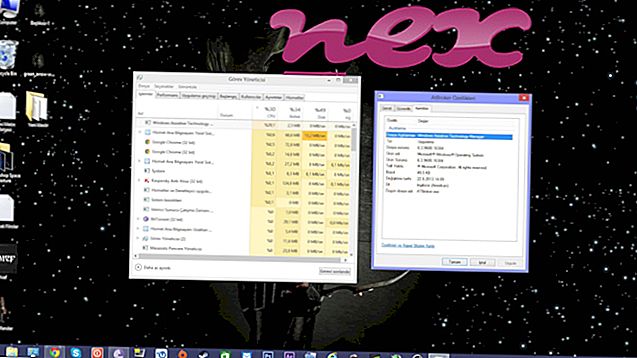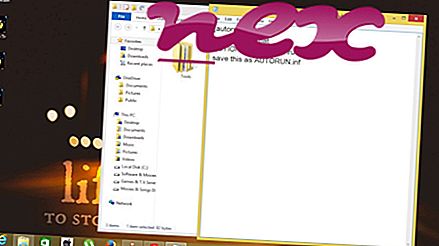يعد ملف GamingApp_Service.exe الأصلي أحد مكونات برنامج MSI Gaming APP بواسطة MSI .
MSI Gaming App عبارة عن أداة مساعدة لتخصيص أداء رفع تردد التشغيل والأجهزة. يقوم GamingApp_Service.exe بتشغيل تطبيق ألعاب MSI. هذه ليست عملية Windows أساسية ويمكن تعطيلها إذا كان معروفًا أنها تخلق مشاكل. يعد تطبيق MSI Gaming أداة مجانية تتيح تخصيص أداء بطاقة الرسومات مع ثلاثة إعدادات مسبقة: Silent و Gaming و OC (فيركلوكيد) التي تغير أداء الأجهزة بشكل كبير وفقًا على تفضيلات المستخدم. يشتمل البرنامج أيضًا على أداة لتهيئة الشاشة توفر ضبطات الألوان والتباين وجاما ؛ تبديل التبديل لتمكين / تعطيل VR ؛ أداة مراقبة الأجهزة ؛ وضع PiP (صورة داخل الصورة) لمشاهدة مقاطع فيديو YouTube أثناء اللعب ، وغير ذلك الكثير. MSI Gaming App يدعم النظام الأساسي لـ Microsoft Windows.MSI (Micro-Star International Co.، Ltd.) هي شركة تايوانية تقوم بتصنيع وتوزيع أجهزة الكمبيوتر مثل بطاقات الرسومات واللوحات الأم وسطح المكتب وأجهزة الكمبيوتر المحمولة والخوادم ، إلخ. تأسست MSI في عام 1986 من قبل خمسة موظفين سابقين في Sony: Joseph Hsu ، Frank Lin ، Jeans Huang ، Kenny Yu ، و Henry Lu ، مع التركيز على تصميم وتصنيع اللوحات الأم. وتمتلك الشركة حاليًا مكاتب في خمس قارات وتوظف أكثر من 14000 شخص مع وجود في أكثر من 120 دولة. يقع المقر الرئيسي لشركة MSI في مدينة تايبيه الجديدة ، تايوان.
GamingApp_Service تعني خدمة تطبيق ألعاب MSI
يشير ملحق. exe على اسم ملف إلى ملف قابل للضبط exe. الملفات القابلة للتنفيذ ، في بعض الحالات ، قد تضر جهاز الكمبيوتر الخاص بك. لذلك ، يرجى قراءة أدناه لتقرر بنفسك ما إذا كان GamingApp_Service.exe على جهاز الكمبيوتر الخاص بك هو حصان طروادة يجب عليك إزالته ، أو ما إذا كان ملفًا ينتمي إلى نظام التشغيل Windows أم إلى تطبيق موثوق به.

تنتمي العملية المعروفة باسم GamingApp_Service إلى برنامج MSI Gaming APP أو Gaming APP من قِبل Micro-Star Int'l Co. (www.msi.com.tw).
الوصف: GamingApp_Service.exe ليس ضروريًا لنظام التشغيل Windows ويسبب مشاكل قليلة نسبيًا. يوجد GamingApp_Service.exe في مجلد فرعي من "C: \ Program Files (x86)" - معظمها C: \ Program Files (x86) \ MSI \ MSI Gaming APP \ أو C: \ Program Files (x86) \ MSI \ Gaming APP \ . تبلغ أحجام الملفات المعروفة في نظام التشغيل Windows 10/8/7 / XP 20،512 بايت (26٪ من جميع التكرارات) و 23،504 بايت و 9 متغيرات أخرى.
البرنامج غير مرئي. الملف موقّع رقمياً. الملف ليس ملف Windows أساسي. لذلك فإن تصنيف الأمان الفني 36٪ خطير .
إلغاء تثبيت هذا المتغير: إذا كنت لا تزال تواجه مشكلات مع GamingApp_Service.exe ، فقد تحتاج أيضًا إلى القيام بما يلي:1) قم بإلغاء تثبيت البرنامج باستخدام لوحة التحكم ⇒ إلغاء تثبيت برنامج Program تطبيق ألعاب MSI أو تطبيق ألعاب
2) اتصل www.msi.com لمساعدتك
3) ابحث عن تحديث على موقع البائع.
هام: تمويه بعض البرامج الضارة بأنها GamingApp_Service.exe ، خاصةً عندما تكون موجودة في المجلد C: \ Windows أو C: \ Windows \ System32. لذلك ، يجب عليك التحقق من عملية GamingApp_Service.exe على جهاز الكمبيوتر الخاص بك لمعرفة ما إذا كان يمثل تهديدًا. نوصي بمهمة إدارة الأمان للتحقق من أمان جهاز الكمبيوتر الخاص بك. كان هذا أحد أفضل اللقطات التي تم تنزيلها من The Washington Post و PC World .
يعد الكمبيوتر النظيف والأنيق هو الشرط الأساسي لتجنب مشاكل GamingApp_Service. هذا يعني إجراء مسح بحثًا عن برامج ضارة ، وتنظيف محرك الأقراص الثابتة باستخدام برنامج واحد نظيف و 2 برنامج sfc / scannow ، و 3 برامج إلغاء تثبيت لم تعد بحاجة إليها ، والتحقق من برامج التشغيل التلقائي (باستخدام 4 msconfig) وتمكين Windows '5 Automatic Update. تذكر دائمًا إجراء نسخ احتياطية دورية ، أو على الأقل لتعيين نقاط الاستعادة.
إذا واجهت مشكلة حقيقية ، فحاول أن تتذكر آخر شيء قمت به ، أو آخر شيء قمت بتثبيته قبل ظهور المشكلة لأول مرة. استخدم الأمر 6 resmon لتحديد العمليات التي تسبب مشكلتك. حتى بالنسبة للمشكلات الخطيرة ، بدلاً من إعادة تثبيت Windows ، فمن الأفضل لك إصلاح التثبيت الخاص بك أو ، بالنسبة لنظام التشغيل Windows 8 والإصدارات الأحدث ، تقوم بتنفيذ الأمر 7 DISM.exe / Online / Cleanup-image / Restorehealth. يتيح لك ذلك إصلاح نظام التشغيل دون فقد البيانات.
لمساعدتك في تحليل عملية GamingApp_Service.exe على جهاز الكمبيوتر الخاص بك ، أثبتت البرامج التالية أنها مفيدة: يعرض مدير مهام الأمان جميع مهام Windows قيد التشغيل ، بما في ذلك العمليات المخفية المضمنة ، مثل مراقبة لوحة المفاتيح والمتصفح أو إدخالات التشغيل التلقائي. يشير تصنيف مخاطر الأمان الفريد إلى احتمال أن تكون العملية عبارة عن برامج تجسس أو برامج ضارة أو حصان طروادة. B Malwarebytes Anti-Malware يكتشف ويزيل برامج التجسس أثناء النوم ، وادواري ، وأحصنة طروادة ، وكلوغرز ، والبرمجيات الخبيثة ، وأجهزة التتبع من القرص الصلب.
الملفات ذات الصلة:
nvprofileupdater64.exe driversupportao.exe netsession_win_b427739.dll GamingApp_Service.exe dtsu2pausrv64.exe win64shelllink.exe mcclientanalytics.exe carboniteui.exe brindicator.exe brindicator.exe